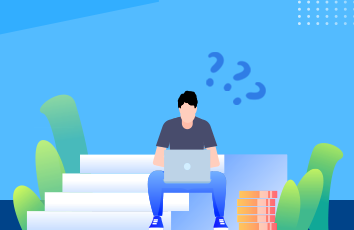teamview 太黑心,莫名其妙检测商用劝退,实在是不得不脱坑。与其每个月给几百块RMB不如花几十块钱买台云服务。自己组建远程连接环境,使用windows远程桌面在公司连家里的电脑,安全无后门。
此种方式基本能穿透各种类型的网络类型了,我们公司用的代理上网,使用这种方式穿透也没有问题了,就是远程有使用一点手段,但是穿透完全没有问题,如果不是使用代理上网,以下的方式完全可以实现跨局域网使用windows远程连接。
首先下载frp 下载地址 /fatedier/frp/releases
我下载的是 frp_0.21.0_linux_amd64.tar.gz
解压后得到7个文件如下:
然后 编辑 frpc.ini
vi frpc.ini
配置文件内容如下:
[common]
bind_addr=0.0.0.0
bind_port = 7000
auto_token=yumianfeilong
dashboard_port = 7500
dashboard_user = admin
dashboard_pwd = admin
关于这几个配置意思 我就不废话了 直接上中文api地址 :/fatedier/frp/blob/master/README_zh.md
然后执行 ./frps -c ./frps.ini
看到如下
则说明成功了,
但是也可能有意外 比如脚本可能不能运行
那么先执行这个 : chmod +X *.sh
赋予脚本执行权限
然后在执行 ./frps -c ./frps.ini
然后访问 http://服务器ip:7500
上面配置的7500端口,使用上面配置的用户名和密码 admin/admin
登陆可以看到如下界面
到此处服务器端的配置完成了
接下来配置设置对应的客户端
同样在上面的地址下载客户端 我用的是windows 使用下载的是
frp_0.21.0_windows_386.zip
同样解压,解压后 只需要里面的两个文件
如下:
然后修改frpc.ini
修改内容如下:
[common]
server_addr = 这个地方是你的外网服务器的ip
server_port = 7000
auto_token=yumianfeilong
[yumianfeilong]
type = tcp
local_ip = 127.0.0.1
local_port = 3389
remote_port = 3389
保存后就可以在命令行使用 frpc.exe -c frpc.ini
看到如下输出
那么环境就搭建成功了
接下来可以直接使用windows远程桌面连接了
远程桌面连接的地址 与正常的远程连接不一样的地方是 需要在远程桌面的地址上写个端口号,这个端口号就是客户端配置的端口号;例如:
接下来就和正常的远程桌面连接一样了
客户端以上就是客户端A的配置了
客户端B的配置就是改一下配置的端口号和名称和名称就行
如下
[common]
server_addr = 这个地方是你的外网服务器的ip
server_port = 7000
auto_token=yumianfeilong
[yumianfeilong2]
type = tcp
local_ip = 127.0.0.1
local_port = 3389
remote_port = 3390
这个时候远程的ip和地址就是 服务器IP:配置的3390端口
依次类推 客户端C 客户端D 只需要改一下名字和端口就行了,名字不能重复